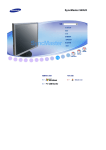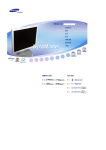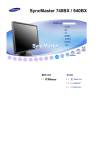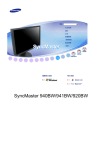Download Samsung 740NW User Manual
Transcript
驅動程式安裝
程式安裝
SyncMaster 740NW / 940 NW
標誌
若不按照這個符號所指出的方向,就可能造成對人體的損害或者對設備的破壞。
禁止的
任何時候閱讀並理解都很重要
不要拆開
從插座上拔下插頭
不要碰
接地以避免觸電
電源
要在相當長時間內不使用時,把你的 PC 置於DPMS. 如果使用螢幕保護器,則把它置於
激活螢幕模式。
此處的影像僅供參考,並非適用於所有型號(或國家)。
不要使用損壞了的或松動了的插頭。
z
這會引7觸電或走火。
不要去拉電線來試圖拔出插頭,也不要用濕手去觸摸插頭。
z
這會引7觸電或走火。
只使用適當接了地的插頭和插座。
z
接地不好可能造成觸電或設備損損。(僅限於 l 類設備。)
插牢電源插頭以免鬆動。
z
插頭連接不穩固可能導致火災。
不要過度地彎曲插頭和電線,也不要在它們上面放置重物,這樣可能造成損損。
z
不照這樣做可能造成觸電或走火。
在一個插座上不要連接太多的插銷板或插頭。
z
這可能引發火災。
請勿在使用顯示器時,拔下電源線。
z
此時拔下電源線可能導致突波,進而導致顯示器損壞。
若電源線的接頭或插頭積聚過多灰塵,請勿使用。
z
z
若電源線的接頭或插頭積聚過多灰塵,請使用乾燥的布進行清潔。
在電源線的接頭或插頭灰塵過多時使用可能導致觸電或火災。
要斷開設備與電源的連接,必須將插頭從電源插座上拔除,因此電源插頭應容易操作。
z
不照這樣做可能造成觸電或走火。
安裝
若要在粉塵多、高溫或低溫、高濕度、含化學物質的環境中以及機場或車站等全天候使用
顯示器的地方安裝顯示器,請務必聯絡授權的服務中心。
若不這樣做,您的顯示器可能會嚴重損毀。
把你的顯示器放在一個濕度低而且灰塵盡量少的地方。
z
可能在顯示器的內部產生觸電或走火。
在搬動顯示器時小心不要摔下來。
z
這會對產品造成損損或者會損著人。
請將顯示器底座安裝於櫃/架中,不要讓其邊緣伸出櫃/架。
z
產品掉落可能會導致產品損壞或人身傷害。
切勿將本產品置於不平穩或面積過小的平面。
z
請將本產品置於水平、穩固的表面,以免其掉落砸傷人,尤其是兒童。
切勿將本產品放在地板上。
z
他人,尤其是兒童容易被絆倒。
為防止著火,請務必使此產品遠離蠟燭或其他明火。
z
否則,可能導致火災。
務必使電源線遠離所有發熱裝置。
z
若電源線外皮融化,可能導致觸電或火災。
切勿將本產品安裝於通風不良處,如書櫃、壁櫥等。
z
產品內部溫度升高可能導致火災。
小心地放下顯示器。
z
有可能損壞或破裂。
請不要把顯示器的熒屏朝地面放置。
z
液晶顯示屏的表面可能受到損損。
支撐架必須由合格的專業人員安裝。
z
由非合格的專業人員進行安裝可能會導致意外傷害。
z
請使用用戶手冊所載之固定裝置。
安裝本產品時,請確保使其與牆壁保持一定的距離(大於 10 公分/4 英吋)以便於通
風。
z
通風不良可能使產品內部溫度升高,從而導致元件壽命縮短和性能下降。
請將塑膠包裝(袋)置於兒童無法觸及之處。
z
若兒童N塑膠包裝(袋)來玩耍,則可能因此而窒息。
清潔
在清潔顯示器的機箱或液晶顯示屏的表面時,要用一塊稍稍潤濕了的軟纖維布來擦拭。
不要直接往顯示器上噴洗滌劑。
z
這可能會造成損害、電擊或火災。
使用我們推薦的洗滌劑,並用光滑的布。
如果插頭和插腳之間的接頭有灰塵或臟了,用一塊乾布好好地擦乾)。
z
臟的接頭會造成觸電或火災。
在清潔產品前,切4拔除電源線。
z
否則,可能導致觸電或火災。
先從電源插座拔下電源線,然後用乾燥的軟布擦拭本產品。
z
切勿使用任何化學制劑,如蠟、苯、酒精、稀釋劑、殺蟲劑、空氣清新劑、潤
滑劑或清潔劑。
每年產品內部須清潔一次,此時請聯繫服務中心或客服中心。
z
請保持產品內部清潔。如果讓內部灰塵堆積過久,可能造成產品故障,甚至引
發火災。
其它
切勿移除護蓋(或後蓋)。
z
這會造成觸電或走火。
z
要讓合格的維修人員來維修。
如果你的顯示器工作不正常─特別是當有任何異常的聲音或氣味從顯示器裏出來的話─要
立即拔下插頭,並與一個授權的經銷商或服務部門聯繫。
z
這有可能造成觸電或走火。
使本產品遠離油、煙或潮濕處。切勿安裝於車內。
z
這可能會導致故障、電擊或火災。
z
特別要避免在近水或可能暴露在雪雨的戶外使用顯示器。
如果顯示器掉落或外殼受損,請將顯示器關閉並拔掉電源線。 接著請聯絡維修中心。
z
當外面打雷和閃電時,請關閉電源,或暫時停止使用一段時間。
在暴風雨或雷電期間,或者要有相當長一段時間不用時,請把插頭從插座上拔下。
z
如果不這樣做,有可能造成觸電或走火。
請勿嘗試僅透過拉纜線或訊號線移動顯示器。
z
這樣由於會損壞電纜而造成破壞、觸電或走火。
不要只是拉動電線或信號電纜來使顯示器左右移動。
z
這樣由於會損壞電線而造成破壞、觸電或走火。
不要蓋住顯示器機殼上的通風口。
z
通風不好可能會使工作停止甚至會走火。
不要在顯示器上放置一杯水、化學品、或者任何小的金屬物體。
z
這有可能造成損損、觸電或走火。
z
如果有外部的東西進入了顯示器,請拔下插座,然後與服務中心聯繫。
務必使本產品遠離易燃化學噴霧或其他易燃物質。
z
這有可能造成爆炸或火災。
決不要把任何金屬的東西插入顯示器的開孔中去。
z
這會造成觸電、走火或損害。
切勿將金屬物件,如筷子、電線和手鑽或易燃物品,如紙和火柴插入通風口、耳機連接埠或
AV 連接埠。
z
這可能會導致火災或觸電。若有異物或水進入本產品內,請立即關閉產品,將插頭
從牆上的插座拔出,並聯絡服務中心。
若您經過一段長時間後仍舊觀看同一個畫面,則會出現殘留或模糊的影像。
z
當您要離開監視器一段長時間,請將模式改變為省電模式或是設定螢幕保護程式。
請按照機型調整成適合的解析度及頻率。
z
不適合的解析度與頻率可能會傷害視力。
17 英寸 (43 公分)
- 1280 X 720
19 英寸 ( 48 公分)
- 1440 X 900
長時間近距離地觀看本顯示器可能會導致視力下降。
為減輕眼睛疲勞,每使用螢幕 1 小時請至少休息 5 分鐘。
切勿將本產品安裝於不穩固、不平坦的表面或易於振動的地方。
z
產品掉落可能會導致產品損壞或人身傷害。在易於振動的地方使用本產品可能會縮
短產品壽命或導致7火。
在移動顯示器時,請關閉電源並拔下電源線。
在您移動監視器之前,請務必拔除所有纜線,包括天線以及與其他裝置相連結的纜線。
z
如未拔掉電源線,可能會對電源線造成損害,因而導致火災或產生電擊。
請將本產品置於兒童無法觸及處,以免產品受損。
z
產品掉落可能會導致人身傷害甚至死亡。
若長時間不使用本產品,請將電源插頭拔下。
z
否則,因累積過多污垢或絕緣體老化產生的熱輻射可能會導致觸電或火災。
請勿將兒童喜好的物品(或任何其他可能吸引他們的物品)置於本產品上。
z
兒童可能會為了N到這些物品而攀爬本產品。這可能使產品掉落,進而導致人身傷
害甚至死亡。
在抬7或搬動顯示器時,不要在只握住支架的情況下將顯示器翻轉過來抬7。
z
這樣會導致您的顯示器墜落並損壞,或導致人身傷害。
使用顯示器時的良好姿勢
在使用顯示器時設法保持良好的姿勢。
z
z
z
z
z
z
z
背部保持挺直。
眼睛和顯示器螢幕的距離保持大約 45 至 50 厘米。將顯示器放在您的
正前方,在看螢幕時視線略向下傾斜。
將顯示器上傾 10 至 20 度。調整顯示器的高度,使顯示器頂部略低於
視平線。
調整顯示器角度,使螢幕上沒有反射光線。
設法使您的手臂與腋窩保持垂直。使您的手臂與手背保持水平。
使手肘的角度保持垂直。
保持膝蓋的角度大於 90 度。不要讓您的雙腳離開地面。調整手臂的
位置,使其位於心臟下方。
SyncMaster 740NW
請你一定檢查一下與你的顯示器在一起的是否還有以下物品。
如果缺少任何一項, 請與你的經銷商聯繫。
聯絡當地經銷商 以購買選購配件。
型號
不含角座
螢幕與
含角座
螢幕與 簡易腳座
底座
指南
包括使用指南、
快速安裝指南
保修卡/ 註冊卡
(不是在所有地區都有)
螢幕驅動程式、
真實色彩軟體、
MagicTune™ 軟體以及
電纜
信號電纜
電源線
前面
MENU 按鈕 [ ]
開啟 OSD 選單。亦可用於退出 OSD 選單或返回之前的選單。
MagicBright™ 按鈕
[ ]
MagicBright™ 是一種可以根據正在收看的影像內容提供最佳觀看環境
的新功能。目前可用的模式有 6 種:Custom、Text、Internet、
Game、Sport 和 Movie。 每種模式均有預設亮度值。只需按
「MagicBright™」按鈕,即可便捷地選擇 6 種設定值中的一種。
1) Custom
雖然這些值均經過我們的工程師經挑細選,但預設的值可能不適
合您的眼睛,須根據您的喜好而定。
如果情況如此,請使用 OSD 選單調整亮度和對比。
2) Text
適用包含大量文字的說明文件或工作。
3) Internet
用於搭配影像混合,例如文字和圖形。
4) Game
用於觀看動態影像,例如遊戲。
5) Sport
用於觀看動態影像,例如運動。
6) Movie
用於觀看動態影像,例如DVD或VCD。
亮度按鈕 [ ]
調整按鈕 [
]
確定按鈕 [ ]
AUTO 按鈕
電源按鈕 [ ] /
電源指示燈
>>按一下此處即可看見動畫。
畫面上未顯示 OSD 時,按下此按鍵即可調整亮度。
這些按鍵讓你選擇突出並調整Menu裏的一些項目。
用於選取 OSD 選單。
利用此鍵自動調節直接進入。
使用這個按鍵來打開或關閉顯示器。/
此指示燈會在正常作業時亮藍光,而在顯示器儲存您作出的調整時閃
一次藍光。
有關節電功能的進一步訊息請看手冊裏說明的節電器。 為了節省能源,在不需要它,或長時間不
去看它的時候,請把你的顯示器關掉。
後面
簡易腳座
(每個顯示器的後面板配置有可能不同。)
POWER 埠
RGB IN 埠
將觸摸螢幕纜線與電腦後面可用的序列通訊(COM)埠連接。
Kensington 防盜鎖
Kensington 防盜鎖是用於在公眾場合使用本系統時固定系統的裝置。
(鎖定裝置必須單獨購買。)
有關使用鎖定裝置的更多資訊,請聯絡銷售商。
將訊號線連接至顯示器背面的 15 針 D-sub 連接埠。
關於電纜連接的進一步訊息請看連接你的顯示器。
SyncMaster 940NW
請你一定檢查一下與你的顯示器在一起的是否還有以下物品。
如果缺少任何一項, 請與你的經銷商聯繫。
聯絡當地經銷商 以購買選購配件。
型號
不含角座
螢幕與
含角座
螢幕與 簡易腳座
底座
螢幕與 HAS 支架
指南
快速安裝指南
保修卡/ 註冊卡
(不是在所有地區都有)
電纜
信號電纜
前面
電源線
包括使用指南、
螢幕驅動程式、
真實色彩軟體、
MagicTune™ 軟體以及
MENU 按鈕 [ ]
開啟 OSD 選單。亦可用於退出 OSD 選單或返回之前的選單。
MagicBright™ 按鈕
[ ]
MagicBright™ 是一種可以根據正在收看的影像內容提供最佳觀看環境
的新功能。目前可用的模式有 6 種:Custom、Text、Internet、
Game、Sport 和 Movie。 每種模式均有預設亮度值。只需按
「MagicBright™」按鈕,即可便捷地選擇 6 種設定值中的一種。
1) Custom
雖然這些值均經過我們的工程師經挑細選,但預設的值可能不適
合您的眼睛,須根據您的喜好而定。
如果情況如此,請使用 OSD 選單調整亮度和對比。
2) Text
適用包含大量文字的說明文件或工作。
3) Internet
用於搭配影像混合,例如文字和圖形。
4) Game
用於觀看動態影像,例如遊戲。
5) Sport
用於觀看動態影像,例如運動。
6) Movie
用於觀看動態影像,例如DVD或VCD。
亮度按鈕 [ ]
調整按鈕 [
]
確定按鈕 [ ]
AUTO 按鈕
電源按鈕 [ ] /
電源指示燈
>>按一下此處即可看見動畫。
畫面上未顯示 OSD 時,按下此按鍵即可調整亮度。
這些按鍵讓你選擇突出並調整Menu裏的一些項目。
用於選取 OSD 選單。
利用此鍵自動調節直接進入。
使用這個按鍵來打開或關閉顯示器。/
此指示燈會在正常作業時亮藍光,而在顯示器儲存您作出的調整時閃
一次藍光。
有關節電功能的進一步訊息請看手冊裏說明的節電器。 為了節省能源,在不需要它,或長時間不
去看它的時候,請把你的顯示器關掉。
後面
簡易腳座
HAS 支架
(每個顯示器的後面板配置有可能不同。)
POWER 埠
RGB IN 埠
將觸摸螢幕纜線與電腦後面可用的序列通訊(COM)埠連接。
Kensington 防盜鎖
Kensington 防盜鎖是用於在公眾場合使用本系統時固定系統的裝置。
(鎖定裝置必須單獨購買。)
有關使用鎖定裝置的更多資訊,請聯絡銷售商。
將訊號線連接至顯示器背面的 15 針 D-sub 連接埠。
關於電纜連接的進一步訊息請看連接你的顯示器。
SyncMaster 740NW
連接你的顯示器
將觸摸螢幕纜線與電腦後面可用的序列通訊(COM)埠連接。
把顯示器的電源線插在附近的一個插座上。
根據您的電腦使用合適的連接。
使用視訊卡 (video card) 上之 D-sub (類比式) 接頭。
- 將訊號線連接至顯示器背面的 15 針 D-sub 連接埠。
[ RGB IN ]
已經連接到蘋果機器上。
- 使用 D-sub 連接線將螢幕連接到 Macintosh 電腦上。
若顯示器和電腦已連接,您可以開啟並使用它們。
使用支架
螢幕組裝
螢幕和底座
假蚾價釱
該顯示器適合使用 75.0 mm × 75.0 mm VESA -適應型安裝接口座。
簡易腳座
顯示器和支架
安裝接口座 (單獨購買)
1.
2.
3.
4.
關閉舅的顯示器且將電源插頭拔除。
將LCD顯示器正面向下擺放於平整表面, 下面鋪軟商以保護屏面。
取下四只螺絲(a)然后自LCD顯示器隸下支架。
將安裝接口座對准后罩安裝基座孔, 并用同臂件底座, 牆件安裝掛, 或其他底座一同來的四只螺絲固定
好。
z
z
z
z
z
z
切勿使用超過標準尺寸的螺絲,否則可能損壞顯示器內部。
對於不符合 VESA 標準螺絲規格的掛牆式安裝,螺絲的長度可能因其規格而異。
切勿使用不符合 VESA 標準螺絲規格的螺絲。
切勿將螺絲擰得太緊,否則可能損壞產品或導致產品墜落,從而造成人身傷害。
對此類意外事故,三星概不負責。
若由於使用非 VESA 或非指定掛牆式安裝或客戶未按照產品安裝說明執行,從而造成產品損壞或
人身傷害,三星概不負責。
若要將顯示器安裝在牆上,您應購買壁掛組件,允許您將顯示器安裝至少離牆面 10 公分。
請聯絡離您最近的 Samsung 服務中心,以取得更多資訊。 Samsung Electronics 對於使用非指
定基座所造成的損壞概不負任何責任。
z
請使用符合國際標準的掛牆托架。
安裝顯示器驅動程式 (自動)
當操作系統提示出要顯示器驅動程序時,插入顯示器所帶的光碟。對不同的操作系統來說,驅動程序的安
裝會略有不同。按照適合你的操作系統的指示去做。
准備好一張空白碟,將下面給出的互聯網網站上的驅動程序文件下載下來。
z
互聯網網站 :
http://www.samsung.com/ (全世界)
http://www.samsungmonitor.com.cn/ (中國單獨)
1. 將CD放入CD-ROM驅動器中。
2. 點擊"Windows"。
3. 在型號列表中選擇你的顯示器的型號,然後點擊"OK" 按鈕。
4. 若能看到以下訊息視窗,請按「Continue Anyway」(繼續執行)按鈕。然後按「OK」(確
定)按鈕。 (Microsoft® Windows® XP/2000 操作系統)
此顯示器驅動器已得到MS商標認可,驅動器的安裝不會給您的操作系統造成損傷。您可在
器網站
http://www.samsung.com/中查詢獲得認證的顯示器。
5. 顯示器驅動器的安裝(Monitor Driver Installation)完成。
安裝顯示器驅動程式 (手動)
Windows Vista | Windows XP | Windows 2000 | Windows ME | Windows NT | Linux
當操作系統提示出要顯示器驅動程序時,插入顯示器所帶的光碟。對不同的操作系統來說,驅動程序的安
裝會略有不同。
按照適合你的操作系統的指示去做。
准備好一張空白碟,將下面給出的互聯網網站上的驅動程序文件下載下來。
z
互聯網網站 :
http://www.samsung.com/ (全世界)
http://www.samsungmonitor.com.cn/ (中國單獨)
Microsoft® Windows Vista ™ 操作系統
1. 將手冊 CD 放入光碟機。
2. 按
(Start(開始)) 和「Control Panel」(控制台)。 然後,按兩下「Appearance and
Personalization」(外觀與個人化)。
3. 按「Personalization」(個人化),然後按 「Display Settings」(顯示設定值)。
4. 按 「Advanced Settings…」(進階設定值...)。
5. 按「Monitor」(監視器)標籤中的 「Properties」(內容)。如果「Properties」(內容)按鈕已停
用,即表示您的顯示器設定已完成。顯示器即可使用。
如果顯示「Windows needs…」(Windows 需要...)訊息,如下圖所示,請按「Continue」(繼
續)。
此顯示器驅動器已得到MS商標認可,驅動器的安裝不會給您的操作系統造成損傷。
您可在三星顯示器網站
http://www.samsung.com/
6. 在「Driver」(驅動程式)標籤中按 「Update Driver…」(更新驅動程式...)。
7. 勾選「Browse my computer for driver software」(在我的電腦上尋找驅動程式軟體)核取方
塊,然後按「Let me pick from a list of device drivers on my computer」(讓我從電腦上的裝
置驅動程式清單選擇)。
8. 按「Have Disk…」(從磁片安裝…),然後選擇放置驅動程式安裝檔案的資料夾(例如,
D:\\Drive),再按 「OK」(確定)。
9.
從螢幕上顯示的顯示器型號清單中選擇與您的顯示器匹配的型號,然後按「Next」(下一步)。
10. 在以下依次顯示的螢幕上按「Close」(關閉) →「Close」(關閉) → 「OK」(確定) → 「OK」(確
定)。
Microsoft® Windows® XP 操作系統
1. 將CD放入CD-ROM驅動器中。
2. 開始 "選擇"—> "控制面板" 后,按下 "格式及主題" 按鈕。
3. 按下 "顯示" 按鈕后,選擇 "設置" 條,按下 "高級.."。
4. 按下 "顯示器" 條的 "屬性" 按鈕,選擇 "驅動器" 條。
5. 點擊 "驅動器更新" ,選擇 "在目錄中安裝" ,然后點擊 "下一步" 按鈕。
6. 選擇 "無需查看。我.." ,然后選擇 "下一步" ,然后點擊 "有磁盤"。
7. 選擇 "流覽器" 按鈕,然后選擇A:(D:\Driver),在模式目錄中選擇您的顯示器型號,然后點擊 "下一步"
。
8. 若能看到以下訊息視窗,請按「Continue Anyway」(繼續執行)按鈕。然後按「OK」(確定)按
鈕。
此顯示器驅動器已得到MS商標認可,驅動器的安裝不會給您的操作系統造成損傷。您可在三星顯示器
網站
http://www.samsung.com/ 中查詢獲得認證的顯示器。
9. 點擊 "關閉" 按鈕后 "確認" 。
10. 顯示器驅動器的安裝(Monitor Driver Installation)完成。
Microsoft® Windows® 2000 操作系統
如果顯示器上出現 "未找到數字簽名" 的提示,則請按照下面的程序進行操作。
1. 放入磁盤后,點擊 "確認" 。
2. 選擇文件窗中的"流覽器" 。
3. 選擇A:(D:\Driver)后,點擊 "打開" 按鈕后, "確認" 。
安裝方法
1.
2.
3.
4.
點擊
雙擊
選擇
選擇
"開始" 、 "設置" 、 "控制面板"。
"顯示" 按鈕。
"設置" 條后,點擊 "高級"。
"顯示器"。
情況1: 如 "屬性" 按鈕不能執行,則表明顯示器已正常。可中斷安裝。
情況2: 如 "屬性" 按鈕可運行,則點擊"屬性"繼續執行下面程序。
5.
6.
7.
8.
9.
10.
在點擊 "驅動器" 后,請點擊 "驅動器升級"。然后點擊 "下一步" 。
在選擇 "為選擇特定的驅動器,查看此裝置驅動器目錄" 后,點擊"有磁盤"。
點擊 "流覽器" 按鈕后,選擇A:(D:\Driver)。
點擊 "打開" 按鈕后,點擊 "確認" 按鈕。
選擇您的顯示器型號后,點擊 "下一步" 按鈕,然后再 "下一步" 。
點擊 "完成" 按鈕后,點擊 "關閉" 按鈕。
如出現 "未找到數字簽名" 的提示,則點擊 "是"按鈕,然后點擊 "完成" 按鈕后, "關閉"。
Microsoft® Windows ® Millennium 操作系統
1.
2.
3.
4.
5.
6.
7.
8.
9.
10.
11.
依次點 "開始"、 "設置"、 "控制面"。
雙擊 "顯示" 按鈕。
選擇 "設置" 條后,點擊 "高級屬性"按鈕。
選擇 "顯示器" 條。
在 "顯示器種類"中,點擊"變更" 按鈕。
選擇 "指定驅動器位置"按鈕。
選擇特定位置上的 "查看所有驅動器目錄" 后,點擊 "下一步" 按鈕。
選擇 "有磁盤" 按鈕。
在選擇A:\(D:\driver)后,點擊 "確認" 按鈕。
選擇 "查看所有裝置" 后,選擇與您的計算機相連接的顯示器并 "確認"。
選擇 "關閉" 按鈕后,繼續點擊 "確認"按鈕,直到查看屬性對話框消失為止。
Microsoft® Windows ® NT 操作系統
1.
2.
3.
4.
依次點擊"開始"、"設置"、"控制面板"后,雙擊"顯示"按鈕。
在"顯示登錄信息"窗中,點擊"設置"條后,點擊"所有顯示模式"。
在選擇所希望的模式(清晰度、色彩數及垂直周波數)后點擊確認。
若按「Test」(測試)後看到螢幕正常工作,請按「Apply」(套用)按鈕。如畫面不理想,則可選
擇"其他模式"(清晰度、色彩、周波等較小模式)。
參考: 如 "所有顯示模式"中無相應的模式,則參考使用說明書中的"基本顯示模式",選擇清晰度和垂直周波
數。
Linux 操作系統
要執行 X-Window, 你需要做 X86Config 文件,它是一種系統安裝文件。
1.
2.
3.
4.
5.
6.
7.
8.
9.
10.
在執行X86Config文件后,在第一個和第二個畫面中點擊"確認"。
第三個畫面是鼠標設置畫面。
選擇與您計算機相應的鼠標。
然后是鍵盤選擇畫面。
設置與您的計算機相應的鍵盤。
然后是顯示器設置畫面。
首先,請選擇與您的顯示器相對應的水平周波數。(可直接輸入周波數。)
設置與您的顯示器相應的垂直周波數。(可直接輸入周波數。)
請輸入您的顯示器的型號。此信息并不影響 X-Window的實際執行。
顯示器設置完成。
在安裝完其他所需硬件后,執行 X-Window。
Natural Color
Natural Color 軟件程序
當前使用計算機的問題之一是,用打印機打印出來的圖像,或者用掃描儀或數碼相機掃描出來的其他圖像的
彩色與顯示器上看到的不太一樣。
Natural Color軟件正是這個問題的解決辦法。它是由三星電子公司與韓國電子和通信研究所 (ETRI) 合作開發
的一種彩色管理系統。這個系統只能用在三星顯示器上,它使得顯示器上的圖像彩色與打印或掃描出來的圖
像彩色一個樣。
欲知更多的信息,請參考軟件程序中的說明 (F1)。
如何安裝Natural Color軟件
將包含在三星顯示器里的光盤插入光盤驅動器。然後就會執行程序安裝的7始屏幕。點擊7始屏幕上的
Natural Color來安裝Natural Color軟件。若要手動安裝程式,請將三星顯示器隨附的光碟放入光碟機,按
Windows 的「Start」(開始)按鈕,然後選擇「Run...」(執行…)。
進入 D:\color\NCProsetup.exe ,然後按 <輸入>鍵。
(如果光盤插入的驅動器不是D:\ 那就進入可用的驅動器。)
如何刪除Natural Color軟件程序
在「Start」(開始)功能表上選擇「Setting」(設定)/「Control Panel」(控制台),然後按兩下
「Add/Delete a program」(新增/移除程式)。
從列表上選擇Natural Color,然後點擊 [新增/移除] 按鈕。
SyncMaster 940NW
連接你的顯示器
將觸摸螢幕纜線與電腦後面可用的序列通訊(COM)埠連接。
把顯示器的電源線插在附近的一個插座上。
根據您的電腦使用合適的連接。
使用視訊卡 (video card) 上之 D-sub (類比式) 接頭。
- 將訊號線連接至顯示器背面的 15 針 D-sub 連接埠。
[ RGB IN ]
已經連接到蘋果機器上。
- 使用 D-sub 連接線將螢幕連接到 Macintosh 電腦上。
若顯示器和電腦已連接,您可以開啟並使用它們。
使用支架
螢幕組裝
螢幕和底座
HAS 支架
A. 支架插銷
假蚾價釱
該顯示器適合使用 75.0 mm × 75.0 mm VESA -適應型安裝接口座。
簡易腳座
HAS 支架
顯示器和支架
安裝接口座 (單獨購買)
1.
2.
3.
4.
關閉舅的顯示器且將電源插頭拔除。
將LCD顯示器正面向下擺放於平整表面, 下面鋪軟商以保護屏面。
取下四只螺絲(a)然后自LCD顯示器隸下支架。
將安裝接口座對准后罩安裝基座孔, 并用同臂件底座, 牆件安裝掛, 或其他底座一同來的四只螺絲固定
好。
z
z
z
z
z
z
z
切勿使用超過標準尺寸的螺絲,否則可能損壞顯示器內部。
對於不符合 VESA 標準螺絲規格的掛牆式安裝,螺絲的長度可能因其規格而異。
切勿使用不符合 VESA 標準螺絲規格的螺絲。
切勿將螺絲擰得太緊,否則可能損壞產品或導致產品墜落,從而造成人身傷害。
對此類意外事故,三星概不負責。
若由於使用非 VESA 或非指定掛牆式安裝或客戶未按照產品安裝說明執行,從而造成產品損壞或
人身傷害,三星概不負責。
若要將顯示器安裝在牆上,您應購買壁掛組件,允許您將顯示器安裝至少離牆面 10 公分。
請聯絡離您最近的 Samsung 服務中心,以取得更多資訊。 Samsung Electronics 對於使用非指
定基座所造成的損壞概不負任何責任。
請使用符合國際標準的掛牆托架。
安裝顯示器驅動程式 (自動)
當操作系統提示出要顯示器驅動程序時,插入顯示器所帶的光碟。對不同的操作系統來說,驅動程序的安
裝會略有不同。按照適合你的操作系統的指示去做。
准備好一張空白碟,將下面給出的互聯網網站上的驅動程序文件下載下來。
z
互聯網網站 :
http://www.samsung.com/ (全世界)
http://www.samsungmonitor.com.cn/ (中國單獨)
1. 將CD放入CD-ROM驅動器中。
2. 點擊"Windows"。
3. 在型號列表中選擇你的顯示器的型號,然後點擊"OK" 按鈕。
4. 若能看到以下訊息視窗,請按「Continue Anyway」(繼續執行)按鈕。然後按「OK」(確
定)按鈕。 (Microsoft® Windows® XP/2000 操作系統)
此顯示器驅動器已得到MS商標認可,驅動器的安裝不會給您的操作系統造成損傷。您可在
器網站
http://www.samsung.com/中查詢獲得認證的顯示器。
5. 顯示器驅動器的安裝(Monitor Driver Installation)完成。
安裝顯示器驅動程式 (手動)
Windows Vista | Windows XP | Windows 2000 | Windows ME | Windows NT | Linux
當操作系統提示出要顯示器驅動程序時,插入顯示器所帶的光碟。對不同的操作系統來說,驅動程序的安
裝會略有不同。
按照適合你的操作系統的指示去做。
准備好一張空白碟,將下面給出的互聯網網站上的驅動程序文件下載下來。
z
互聯網網站 :
http://www.samsung.com/ (全世界)
http://www.samsungmonitor.com.cn/ (中國單獨)
Microsoft® Windows Vista ™ 操作系統
1. 將手冊 CD 放入光碟機。
2. 按
(Start(開始)) 和「Control Panel」(控制台)。 然後,按兩下「Appearance and
Personalization」(外觀與個人化)。
3. 按「Personalization」(個人化),然後按 「Display Settings」(顯示設定值)。
4. 按 「Advanced Settings…」(進階設定值...)。
5. 按「Monitor」(監視器)標籤中的 「Properties」(內容)。如果「Properties」(內容)按鈕已停
用,即表示您的顯示器設定已完成。顯示器即可使用。
如果顯示「Windows needs…」(Windows 需要...)訊息,如下圖所示,請按「Continue」(繼
續)。
此顯示器驅動器已得到MS商標認可,驅動器的安裝不會給您的操作系統造成損傷。
您可在三星顯示器網站
http://www.samsung.com/
6. 在「Driver」(驅動程式)標籤中按 「Update Driver…」(更新驅動程式...)。
7. 勾選「Browse my computer for driver software」(在我的電腦上尋找驅動程式軟體)核取方
塊,然後按「Let me pick from a list of device drivers on my computer」(讓我從電腦上的裝
置驅動程式清單選擇)。
8. 按「Have Disk…」(從磁片安裝…),然後選擇放置驅動程式安裝檔案的資料夾(例如,
D:\\Drive),再按 「OK」(確定)。
9. 從螢幕上顯示的顯示器型號清單中選擇與您的顯示器匹配的型號,然後按「Next」(下一步)。
10. 在以下依次顯示的螢幕上按「Close」(關閉) →「Close」(關閉) → 「OK」(確定) → 「OK」(確
定)。
Microsoft® Windows® XP 操作系統
1. 將CD放入CD-ROM驅動器中。
2. 開始 "選擇"—> "控制面板" 后,按下 "格式及主題" 按鈕。
3. 按下 "顯示" 按鈕后,選擇 "設置" 條,按下 "高級.."。
4. 按下 "顯示器" 條的 "屬性" 按鈕,選擇 "驅動器" 條。
5. 點擊 "驅動器更新" ,選擇 "在目錄中安裝" ,然后點擊 "下一步" 按鈕。
6. 選擇 "無需查看。我.." ,然后選擇 "下一步" ,然后點擊 "有磁盤"。
7. 選擇 "流覽器" 按鈕,然后選擇A:(D:\Driver),在模式目錄中選擇您的顯示器型號,然后點擊 "下一步"
。
8. 若能看到以下訊息視窗,請按「Continue Anyway」(繼續執行)按鈕。然後按「OK」(確定)按
鈕。
此顯示器驅動器已得到MS商標認可,驅動器的安裝不會給您的操作系統造成損傷。您可在三星顯示器
網站
http://www.samsung.com/ 中查詢獲得認證的顯示器。
9. 點擊 "關閉" 按鈕后 "確認" 。
10. 顯示器驅動器的安裝(Monitor Driver Installation)完成。
Microsoft® Windows® 2000 操作系統
如果顯示器上出現 "未找到數字簽名" 的提示,則請按照下面的程序進行操作。
1. 放入磁盤后,點擊 "確認" 。
2. 選擇文件窗中的"流覽器" 。
3. 選擇A:(D:\Driver)后,點擊 "打開" 按鈕后, "確認" 。
安裝方法
1.
2.
3.
4.
點擊 "開始" 、 "設置" 、 "控制面板"。
雙擊 "顯示" 按鈕。
選擇 "設置" 條后,點擊 "高級"。
選擇 "顯示器"。
情況1: 如 "屬性" 按鈕不能執行,則表明顯示器已正常。可中斷安裝。
情況2: 如 "屬性" 按鈕可運行,則點擊"屬性"繼續執行下面程序。
5.
6.
7.
8.
9.
10.
在點擊 "驅動器" 后,請點擊 "驅動器升級"。然后點擊 "下一步" 。
在選擇 "為選擇特定的驅動器,查看此裝置驅動器目錄" 后,點擊"有磁盤"。
點擊 "流覽器" 按鈕后,選擇A:(D:\Driver)。
點擊 "打開" 按鈕后,點擊 "確認" 按鈕。
選擇您的顯示器型號后,點擊 "下一步" 按鈕,然后再 "下一步" 。
點擊 "完成" 按鈕后,點擊 "關閉" 按鈕。
如出現 "未找到數字簽名" 的提示,則點擊 "是"按鈕,然后點擊 "完成" 按鈕后, "關閉"。
Microsoft® Windows ® Millennium 操作系統
1.
2.
3.
4.
5.
6.
7.
8.
9.
10.
11.
依次點 "開始"、 "設置"、 "控制面"。
雙擊 "顯示" 按鈕。
選擇 "設置" 條后,點擊 "高級屬性"按鈕。
選擇 "顯示器" 條。
在 "顯示器種類"中,點擊"變更" 按鈕。
選擇 "指定驅動器位置"按鈕。
選擇特定位置上的 "查看所有驅動器目錄" 后,點擊 "下一步" 按鈕。
選擇 "有磁盤" 按鈕。
在選擇A:\(D:\driver)后,點擊 "確認" 按鈕。
選擇 "查看所有裝置" 后,選擇與您的計算機相連接的顯示器并 "確認"。
選擇 "關閉" 按鈕后,繼續點擊 "確認"按鈕,直到查看屬性對話框消失為止。
Microsoft® Windows ® NT 操作系統
1.
2.
3.
4.
依次點擊"開始"、"設置"、"控制面板"后,雙擊"顯示"按鈕。
在"顯示登錄信息"窗中,點擊"設置"條后,點擊"所有顯示模式"。
在選擇所希望的模式(清晰度、色彩數及垂直周波數)后點擊確認。
若按「Test」(測試)後看到螢幕正常工作,請按「Apply」(套用)按鈕。如畫面不理想,則可選
擇"其他模式"(清晰度、色彩、周波等較小模式)。
參考: 如 "所有顯示模式"中無相應的模式,則參考使用說明書中的"基本顯示模式",選擇清晰度和垂直周波
數。
Linux 操作系統
要執行 X-Window, 你需要做 X86Config 文件,它是一種系統安裝文件。
1.
2.
3.
4.
5.
6.
7.
8.
9.
10.
在執行X86Config文件后,在第一個和第二個畫面中點擊"確認"。
第三個畫面是鼠標設置畫面。
選擇與您計算機相應的鼠標。
然后是鍵盤選擇畫面。
設置與您的計算機相應的鍵盤。
然后是顯示器設置畫面。
首先,請選擇與您的顯示器相對應的水平周波數。(可直接輸入周波數。)
設置與您的顯示器相應的垂直周波數。(可直接輸入周波數。)
請輸入您的顯示器的型號。此信息并不影響 X-Window的實際執行。
顯示器設置完成。
在安裝完其他所需硬件后,執行 X-Window。
Natural Color
Natural Color 軟件程序
當前使用計算機的問題之一是,用打印機打印出來的圖像,或者用掃描儀或數碼相機掃描出來的其他圖像的
彩色與顯示器上看到的不太一樣。
Natural Color軟件正是這個問題的解決辦法。它是由三星電子公司與韓國電子和通信研究所 (ETRI) 合作開發
的一種彩色管理系統。這個系統只能用在三星顯示器上,它使得顯示器上的圖像彩色與打印或掃描出來的圖
像彩色一個樣。
欲知更多的信息,請參考軟件程序中的說明 (F1)。
如何安裝Natural Color軟件
將包含在三星顯示器里的光盤插入光盤驅動器。然後就會執行程序安裝的起始屏幕。點擊起始屏幕上的
Natural Color來安裝Natural Color軟件。若要手動安裝程式,請將三星顯示器隨附的光碟放入光碟機,按
Windows 的「Start」(開始)按鈕,然後選擇「Run...」(執行…)。
進入 D:\color\NCProsetup.exe ,然後按 <輸入>鍵。
(如果光盤插入的驅動器不是D:\ 那就進入可用的驅動器。)
如何刪除Natural Color軟件程序
在「Start」(開始)功能表上選擇「Setting」(設定)/「Control Panel」(控制台),然後按兩下
「Add/Delete a program」(新增/移除程式)。
從列表上選擇Natural Color,然後點擊 [新增/移除] 按鈕。
1. [
]開啟 OSD 選單。亦可用於退出 OSD 選單或返回之前的選單。
2. [
]選單中的調整項目。
3. [ ]開啟 OSD 並啟動某反白功能表項目。
4. [AUTO]按此按鈕顯示器會根據輸入的 PC 訊號自動調整。
微調、粗調和位置的值均可自動調節。
AUTO
選單
說明
按下 'AUTO (自動)' 鍵時會出現自動調整畫面,如畫面中央的動畫所示。
按下自動調整輸入的 PC 信號,然後會自動調整微調、粗調以及位置值。
(只有類比式提供)
AUTO
若要使自動調整功能更為為晰,請於啟動 'AUTO PATTERN'. 的狀態下執行
「AUTO」功能。
(按一下 此處 以檢視自動調整動畫影片)
z
z
如果「自動調整」未正確執行,請再次按下「Auto」鍵,將畫面調整
得更為精確。
如果您在控制面板中變更解析度,則會執行「AUTO」功能。
Locked
選單
說明
Locked
按下 MENU 鍵超過 5 秒後,OSD 功能便會鎖定(解除鎖定)。
您還可以透過 OSD 調整鎖定功能調整顯示器的亮度和對比
度。
MagicBright™
選單
說明
MagicBright™
再按下 MagicBright按鍵選擇需要的模式。
- 六種不同模式 (Custom/Text/Internet/Game/Sport/Movie)
Brightness
選單
說明
調整對比度。
Brightness
Picture
Brightness
Contrast
Color
MagicColor
Color Tone
Color Control
Gamma
Image
Coarse
Fine
Sharpness
H-Position
V-Position
OSD
Language
H-Position
V-Position
Transparency
Display Time
Setup
Image Reset
Color Reset
Information
Picture
選單
說明
Brightness
您可以使用螢幕選單,根據個人喜好變更亮度。
直接控制功能 : 畫面上未顯示 OSD 時,按下此 [
即可調整亮度。
[MENU →
→
→ ,
→ MENU]
您可以使用螢幕選單,根據個人喜好變更對比。
Contrast
[MENU →
Color
→ ,
→
→ ,
→ MENU]
播放/停止
]按鍵
選單
說明
播放/停止
MagicColor 是三星獨立開發的全新科技,可提升數位影
像,並且更為楚地顯示自然色,不會讓影像品質失真。
MagicColor
1) Off - 返回原始模式。
2) Demo - 右邊為為未應用 MagicColor 技術的畫面,左邊
為應用 MagicColor 技術的畫面。
3) Full - 不僅顯示為晰生動的自然色,還能顯示更逼真的
自然膚色。
4) Intelligent - 顯示為晰生動的自然色。
[MENU → ,
→
→
→ ,
→
→ MENU]
這會變更色調,且可選取四種模式之一 – Cool (冷色系)、
Normal (標準)、Warm (暖色系)、Custom (自訂)。
Color Tone
Cool
Normal
Warm
Custom
- 使白色變成淺藍色.
- 保持白色不變.
- 使白色變成淡紅色.
- 若要根據個人喜好調整影像,請選擇此模式.
[MENU → ,
→
→ ,
→
→ ,
→ MENU]
按照這些步驟來個別調整紅、綠、藍彩色控制。
Color Control
[MENU → ,
→
→ ,
→
→ ,
→
→ ,
伽瑪校正功能將色彩亮度變更為中等亮度。
z
Gamma
z
z
Mode 1
Mode 2
Mode 3
[MENU → ,
Image
→
→ ,
→
→ ,
→ MENU]
→ MENU]
選單
說明
Coarse
移除雜訊,如垂直條紋。粗調可能會移動螢幕影像區域。您
可以使用「水平控制」功能表將其重新定位於螢幕中央。
(只有類比式提供)
[MENU → ,
→
→
→ ,
播放/停止
→ MENU]
消除干擾,如水平線條等。如果經過微調之後干擾仍存在,
請於調整頻率 (時鐘速度) 之後重複進行微調。
(只有類比式提供)
Fine
[MENU → ,
→
→ ,
→
→ ,
→ MENU]
按照指示變更影像的為晰度。
Sharpness
[MENU → ,
→
→ ,
→
→ ,
→ MENU]
依該程序可改變顯示器全體顯示水平位置。
H-Position
[MENU → ,
→
→ ,
→
→ ,
→ MENU]
(只有類比式提供)
V-Position
依該程序可改變顯示器全體顯示垂直位置。
(只有類比式提供)
[MENU → ,
OSD
→
→ ,
→
→ ,
→ MENU]
選單
說明
播放/停止
您可選擇 9 種語言中的一種。
Language
注意:被選定語言只對OSD語言有效。它對計算機中的任何
軟件均沒有影響。
[MENU → ,
→
→
→ ,
→ MENU]
你可以改變OSD菜單出現於屏面上的水平位置。
H-Position
[MENU → ,
→
→ ,
→
→ ,
→ MENU]
你可以改變OSD菜單出現於屏面上的垂直位置。
V-Position
[MENU → ,
→
→ ,
→
→ ,
→ MENU]
改變OSD背景的不透明性。
Transparency
[MENU → ,
Display Time
→ ,
→
→ ,
→ MENU]
若在一定時間間隔內未做任何調整操作, 菜單將自動關閉。
您可以設置菜單關閉之前的等待時間。
[MENU → ,
Setup
→
→
→ ,
→
→ ,
→ MENU]
選單
說明
Image Reset
播放/停止
影像 (色彩) 參數以出廠預設值取代。
[MENU → ,
→
→ ,
→
→ ,
→ MENU]
用工廠的缺省值取代彩色參數。
Color Reset
[MENU → ,
→
→ ,
→
→ ,
→ MENU]
Information
選單
說明
顯示視頻信號源,OSD 畫面上的顯示模式。
Information
[MENU → ,
→ MENU]
安安
1.
將安安將碟放放將碟機內。
2.
按按按MagicTune™ 安安檔案。
3.
選選安安選選,按「按按步」。
4.
在在在「InstallationShield Wizard」」安安/移移移移)視視視,請按「Next」」按按步)。
5.
選選「我我我我我我我我我」來來來來來我我。
6.
選選來來安安MagicTune™ 程程程程程程。
7.
按按按「安安」。
8.
在在「安安狀態」視視。
9.
按按按「完完」。
10.
安安完完安,桌面面面在在MagicTune™ 程的的的的。
按按按的的按啟動程程。
由由由由系系由由由程由由由由由我,主因 MagicTune™ 的的的的按的由面在在。
如如如如如如如如,請按按 F5 鍵。
安安安安
MagicTune™ 程安安按的面來的視的卡、主機主主主主主主主主主主主主。
系系系系
作作系系
z
z
z
z
Windows
Windows
Windows
Windows
2000
XP Home Edition
XP Professional
Vista™
建我在 WindowsR 2000 由以面或或程系系或來來 MagicTune™ 。
硬硬
z
z
記記硬32 MB 以面
硬碟空空60 MB 以面
* 欲欲欲欲欲欲欲程的,請請請MagicTune™ 主網 。
解移安安
只按來來WindowsR「控控控」程「新新由移移程程」選選移移MagicTune™ 程程。
的的按執步驟來移移MagicTune™ 。
1.
2.
3.
4.
5.
6.
進放「工作執」'「開開」'「設設」,選欲選的選程「控控控」。如程程如在WindowsR XP面的的,進
放「開開」選的選程「控控控」。
按按按「控控控」內程「新新由移移程程」的的。
在「新新由移移程程」畫面內,向按向動向向在「MagicTune™ 」。在在面按按按來在在在。
按按按「變欲/移移」按鈕以移移程程。
點按按「如」來開開解移安安程來。
請請請,直的在在「解移安安完完」對對對對。
請請請MagicTune™ 主網 以欲欲MagicTune™ 程的的的的、FAQs」常常安安常解常)和和和和硬。
SyncMaster 740NW
檢查表
在求助維修之前,先檢查本節中的訊息,看看你自己是否能解決問題。如果你確實需要幫
助,請你撥打保修卡上的,訊息這一節中的電話號,或者與你的經銷商聯繫。
症狀
螢幕上沒有畫面。
我不能打開顯示器。
檢查表
解決方案
電源線連接好了嗎?
檢查電源線的連接和電源。
你能否在螢幕上看到
"Check Signal Cable"?
(以 D-sub 纜線連接)
檢查電腦是否已連接妥當。
如果電源是通的,那就重新
啟動計算機來看初始的螢幕
(登錄螢幕),那是可以看到
的。
如果出現初始螢幕 (登錄螢幕),在應用模式
下啟動計算機 (對Windows ME/2000/XP是安
全模式),然後改變視頻卡的頻率。(參考預製
時間模式)
注:如果初始螢幕 (登錄螢幕) 不出現,則與
服務中心或者與你的經銷商聯繫。
你能在螢幕上看到 "Not
Optimum Mode.
Recommended mode
1280 X 720 60 Hz"嗎?
當來自視頻卡的信號超過最大的分辨率和頻
率時,你能看到這個訊息嗎?
螢幕上沒有畫面。
顯示器上的電源指示燈是否
每隔一秒鐘閃一下?
顯示器處在節能模式。
按鍵碟上的一個鍵或者移動鼠標來激活顯示
器,恢復螢幕上的畫面。
我看不到螢幕上
的顯示 (OSD).
你是否鎖定了螢幕上的顯示
(OSD) Menu以防止改變?
按下MENU按鈕至少5秒鐘來解開對 OSD 的
鎖定。
螢幕呈現奇怪的顏
色或只有黑和白。
是否螢幕只顯示一種顏色,
就像通過一張賽璐璐紙來看
螢幕那樣?
檢查信號電纜的連接。
是否在運行了一個程序後,
或者應用之間發生了衝撞
後,螢幕的顏色就變得奇怪
了?
重新啟動計算機。
視頻卡是否安裝好了?
參照視頻卡手冊來安裝視頻卡。
你是否換過視頻卡或者驅動
程序?
參照OSD來調整位置和尺寸。
你是否調整過顯示器的分辨
調整視頻卡上的分辨率和頻率。(參考預製時
螢幕突然變得
不平衡了。
調整用於顯示器的最大分辨率和頻率。
要保證視頻卡完全插在它的槽裏了。
率或頻率?
間模式)
由於視頻卡信號的周期原因螢幕可能不平衡。參照OSD重新調整位置。
螢幕聚焦不好或者
不能調整 OSD。
你是否調整過顯示器上的分
辨率或頻率?
調整視頻卡上的分辨率和頻率。(參考預製時
間模式)
發光二極管是在閃,
但是螢幕上沒有畫面。
在檢查menu上顯示時間的時
候是否適當地調整了頻率?
參照視頻卡手冊和預製時間模式來適當地調
整頻率。
(單位分辨率的最大頻率對於每個產品可能
不同)
在頻幕上只顯示16
種顏色。更換視頻卡後
螢幕顏色就改變了。
有一條訊息如下:
"發現不認識的顯示
器,即插即用(VESA
DDC)
顯示器"
當 MagicTune™ 運作
不佳時作確認。
是否恰當地設置了 Windows
彩色?
對於 Windows ME/2000/XP:
在控製面板、顯示、設置等處恰當地設定顏
色。
是否恰當地安裝了視頻卡?
參照視頻卡手冊安裝視頻卡。
你安裝了顯示器驅動程序了
嗎?
按照驅動程序安裝指示安裝顯示器驅動程
序。
查閱視頻卡手冊看看能否支
持即插即用 (VESA DDC) 功
能。
按照驅動程序安裝指示來安裝顯示器驅動程
序。
* MagicTune™ 功能僅在使
用 Windows 作業系統且支
援隨插即用的電腦 (VGA) 上
可用。
* 若要檢查您的電腦是否能使用
MagicTune™ 功能,請按照以下步驟執行
(Windows™ 為 XP);
控制台 → 效能與維護 → 系統 → 硬體 → 裝
置管理員 → 監視器 → 刪除隨插即用監視器
後,透過搜尋新硬體找到「隨插即用監視
器」。
MagicTune™
是本顯示器的附加軟體。有些圖形卡可能無
法支援本顯示器。若圖形卡有任何問題,請
造訪我們的網站查看提供的相容圖形卡清
單。
http://www.samsung.com/monitor/magictune
MagicTune™ 無法正常
工作。
您是否更換了電腦或圖形
卡?
下載最新的程式。 程式可從
http://www.samsung.com/monitor/magictune
您是否已安裝了該程式?
首次安裝該程式之後,請重新啟動電腦。如
果已安裝該程式,請將其移除,再重新啟動
電腦,然後再次安裝該程式。 安裝或移除該
程式之後,電腦必須重新啟動才能正常運
作。
請造訪我們的網站並下載 MagicTune™ MAC 安裝軟體。
檢查下列諸項看看是否給顯示器帶來麻煩:
1. 檢查電源線和電纜是否適當地連接到計算機上了。
2. 檢查在啟動時計算機是否響了三次。
(如果是,則請求售後服務來檢修計算機的主板。)
3. 如果你安裝了一塊新的視頻卡,或者你組裝了 PC, 那就檢查一下是否安裝了適配器(視頻)驅動
程序和顯示器驅動程序。
4. 檢查視訊螢幕的更新頻率是否設定為 56Hz ~60Hz。
(當使用最大分辨率時不要超過 60 Hz.)
5. 如果你在安裝適配器 (視頻) 驅動程序時有問題,則在安全模式下重新啟動計算機,N掉在控制
台、系統、裝置管理員處的顯示適配器,然後重新啟動計算機來重新安裝適配器(視頻)驅動程
序。
如果問題重復發生,則請與授權的服務中心聯繫。
問題與迴答
問題
我怎樣才能改變頻率?
迴答
重新設置視頻卡可以改變頻率。
注意視頻卡支持的可以不同,取決於所用驅動程序的版本。
(詳情請參閱計算機或視頻卡的手冊。)
我怎樣才能調整分辨率?
Windows ME/XP/2000: 在控製面板、顯示 和 設置等處設定
分辨率。
* 詳情請與視頻卡的製造商聯繫。
我怎樣才能設置節電的功能?
Windows ME/XP/2000: 在計算機的BIOS-SETUP或螢幕保
護程序處設置此功能。
(參考 Windows/計算機手冊)
我怎樣清潔機箱外面/顯像管?
斷開電源線,然後用一塊軟布,加上清潔劑或者就用純水來
清潔顯示器。
不要殘留下任何一點洗滌劑,也不要刮損機箱。不允許一滴
水進入計算機。
自我測試功能特點檢查
自我測試功能特點檢查 | 警告訊息 | 環境 | 有用的提示
您的顯示器提供自測功能, 通過自測功能你可檢查顯示器各項功能是否正常。
自我測試功能特點檢查
1. 關掉你的計算機和顯示器。
2. 從計算機背面拔下視頻電纜。
3. 打開顯示器。
若顯示器正常作業,可以看到下列圖解中的方塊。
在正常作業中,若視訊纜線斷開或損壞,會出現此方塊。
4. 關掉你的顯示器,重新接好視頻電纜;然後打開你的計算機以及顯示器。
如果經過前面的步驟後,你的顯示器的螢幕依然是空白,那就檢查你 的視頻控製器和計
算機系統;你的顯示器的功能是正常的。
警告訊息
如果輸入信號有問題,那麼在螢幕上會出現一條訊息,或者螢幕變成空白,盡管電源指
示燈發光二極管還亮著。該訊息可能表示顯示器超出掃描範圍了,或者你需要去檢查信
號電纜。
環境
顯示器所處的地方和位置可能影響顯示器的質量和其他功能特點。
1. 如果有任何低音喇叭靠近顯示器,那就拔下電源把低音喇叭放到另一間房間去。
2. 在顯示器周圍3英尺(1米)範圍內的所有電子設備,像收音機、電風扇、電鐘和電
話等都要搬走。
有用的提示
z
z
顯示器把來自PC的視覺信號重新創造出來。因此,如果PC或者視頻卡有了問題,就可能造成
顯示器變成空白,顏色很差,有噪音,不支持視頻模式等等。在這種情況下,首先檢查問題的
來源,然後與維修中心或你的經銷商聯繫。
判斷顯示器的工作情況
如果螢幕上沒有畫面,或者出現 "Not Optimum Mode","Recommended mode 1280 X 720
60 Hz" 的訊息,那就在顯示器還通電的情況下,從計算機上斷開電纜。
{
如果螢幕上出現訊息,或者螢幕變白,這就意味著顯示器是處在工作狀態下。
{
在這種情況下,就要檢查計算機的問題。
SyncMaster 940NW
檢查表
在求助維修之前,先檢查本節中的訊息,看看你自己是否能解決問題。如果你確實需要幫
助,請你撥打保修卡上的,訊息這一節中的電話號,或者與你的經銷商聯繫。
症狀
螢幕上沒有畫面。
我不能打開顯示器。
檢查表
解決方案
電源線連接好了嗎?
檢查電源線的連接和電源。
你能否在螢幕上看到
"Check Signal Cable"?
(以 D-sub 纜線連接)
檢查電腦是否已連接妥當。
如果電源是通的,那就重新
啟動計算機來看初始的螢幕
(登錄螢幕),那是可以看到
的。
如果出現初始螢幕 (登錄螢幕),在應用模式
下啟動計算機 (對Windows ME/2000/XP是安
全模式),然後改變視頻卡的頻率。(參考預製
時間模式)
注:如果初始螢幕 (登錄螢幕) 不出現,則與
服務中心或者與你的經銷商聯繫。
你能在螢幕上看到 "Not
Optimum Mode.
Recommended mode
1440 x 900 60 Hz"嗎?
當來自視頻卡的信號超過最大的分辨率和頻
率時,你能看到這個訊息嗎?
螢幕上沒有畫面。
顯示器上的電源指示燈是否
每隔一秒鐘閃一下?
顯示器處在節能模式。
按鍵碟上的一個鍵或者移動鼠標來激活顯示
器,恢復螢幕上的畫面。
我看不到螢幕上
的顯示 (OSD).
你是否鎖定了螢幕上的顯示
(OSD) Menu以防止改變?
按下MENU按鈕至少5秒鐘來解開對 OSD 的
鎖定。
螢幕呈現奇怪的顏
色或只有黑和白。
是否螢幕只顯示一種顏色,
就像通過一張賽璐璐紙來看
螢幕那樣?
檢查信號電纜的連接。
是否在運行了一個程序後,
或者應用之間發生了衝撞
後,螢幕的顏色就變得奇怪
了?
重新啟動計算機。
視頻卡是否安裝好了?
參照視頻卡手冊來安裝視頻卡。
你是否換過視頻卡或者驅動
程序?
參照OSD來調整位置和尺寸。
螢幕突然變得
不平衡了。
調整用於顯示器的最大分辨率和頻率。
要保證視頻卡完全插在它的槽裏了。
你是否調整過顯示器的分辨
率或頻率?
調整視頻卡上的分辨率和頻率。(參考預製時
間模式)
由於視頻卡信號的周期原因螢幕可能不平衡。參照OSD重新調整位置。
螢幕聚焦不好或者
不能調整 OSD。
你是否調整過顯示器上的分
辨率或頻率?
調整視頻卡上的分辨率和頻率。(參考預製時
間模式)
發光二極管是在閃,
但是螢幕上沒有畫面。
在檢查menu上顯示時間的時
候是否適當地調整了頻率?
參照視頻卡手冊和預製時間模式來適當地調
整頻率。
(單位分辨率的最大頻率對於每個產品可能
不同)
在頻幕上只顯示16
種顏色。更換視頻卡後
螢幕顏色就改變了。
有一條訊息如下:
"發現不認識的顯示
器,即插即用(VESA
DDC)
顯示器"
當 MagicTune™ 運作
不佳時作確認。
是否恰當地設置了 Windows
彩色?
對於 Windows ME/2000/XP:
在控製面板、顯示、設置等處恰當地設定顏
色。
是否恰當地安裝了視頻卡?
參照視頻卡手冊安裝視頻卡。
你安裝了顯示器驅動程序了
嗎?
按照驅動程序安裝指示安裝顯示器驅動程
序。
查閱視頻卡手冊看看能否支
持即插即用 (VESA DDC) 功
能。
按照驅動程序安裝指示來安裝顯示器驅動程
序。
* MagicTune™ 功能僅在使
用 Windows 作業系統且支
援隨插即用的電腦 (VGA) 上
可用。
* 若要檢查您的電腦是否能使用
MagicTune™ 功能,請按照以下步驟執行
(Windows™ 為 XP);
控制台 → 效能與維護 → 系統 → 硬體 → 裝
置管理員 → 監視器 → 刪除隨插即用監視器
後,透過搜尋新硬體找到「隨插即用監視
器」。
MagicTune™
是本顯示器的附加軟體。有些圖形卡可能無
法支援本顯示器。若圖形卡有任何問題,請
造訪我們的網站查看提供的相容圖形卡清
單。
http://www.samsung.com/monitor/magictune
MagicTune™ 無法正常
工作。
您是否更換了電腦或圖形
卡?
下載最新的程式。 程式可從
http://www.samsung.com/monitor/magictune
您是否已安裝了該程式?
首次安裝該程式之後,請重新啟動電腦。如
果已安裝該程式,請將其移除,再重新啟動
電腦,然後再次安裝該程式。 安裝或移除該
程式之後,電腦必須重新啟動才能正常運
作。
請造訪我們的網站並下載 MagicTune™ MAC 安裝軟體。
檢查下列諸項看看是否給顯示器帶來麻煩:
1. 檢查電源線和電纜是否適當地連接到計算機上了。
2. 檢查在啟動時計算機是否響了三次。
(如果是,則請求售後服務來檢修計算機的主板。)
3. 如果你安裝了一塊新的視頻卡,或者你組裝了 PC, 那就檢查一下是否安裝了適配器(視頻)驅動
程序和顯示器驅動程序。
4. 檢查視訊螢幕的更新頻率是否設定為 56Hz ~75Hz。
(當使用最大分辨率時不要超過 75 Hz.)
5. 如果你在安裝適配器 (視頻) 驅動程序時有問題,則在安全模式下重新啟動計算機,N掉在控制
台、系統、裝置管理員處的顯示適配器,然後重新啟動計算機來重新安裝適配器(視頻)驅動程
序。
如果問題重復發生,則請與授權的服務中心聯繫。
問題與迴答
問題
我怎樣才能改變頻率?
迴答
重新設置視頻卡可以改變頻率。
注意視頻卡支持的可以不同,取決於所用驅動程序的版本。
(詳情請參閱計算機或視頻卡的手冊。)
我怎樣才能調整分辨率?
Windows ME/XP/2000: 在控製面板、顯示 和 設置等處設定
分辨率。
* 詳情請與視頻卡的製造商聯繫。
我怎樣才能設置節電的功能?
Windows ME/XP/2000: 在計算機的BIOS-SETUP或螢幕保
護程序處設置此功能。
(參考 Windows/計算機手冊)
我怎樣清潔機箱外面/顯像管?
斷開電源線,然後用一塊軟布,加上清潔劑或者就用純水來
清潔顯示器。
不要殘留下任何一點洗滌劑,也不要刮損機箱。不允許一滴
水進入計算機。
自我測試功能特點檢查
自我測試功能特點檢查 | 警告訊息 | 環境 | 有用的提示
您的顯示器提供自測功能, 通過自測功能你可檢查顯示器各項功能是否正常。
自我測試功能特點檢查
1. 關掉你的計算機和顯示器。
2. 從計算機背面拔下視頻電纜。
3. 打開顯示器。
若顯示器正常作業,可以看到下列圖解中的方塊。
在正常作業中,若視訊纜線斷開或損壞,會出現此方塊。
4. 關掉你的顯示器,重新接好視頻電纜;然後打開你的計算機以及顯示器。
如果經過前面的步驟後,你的顯示器的螢幕依然是空白,那就檢查你 的視頻控製器和計
算機系統;你的顯示器的功能是正常的。
警告訊息
如果輸入信號有問題,那麼在螢幕上會出現一條訊息,或者螢幕變成空白,盡管電源指
示燈發光二極管還亮著。該訊息可能表示顯示器超出掃描範圍了,或者你需要去檢查信
號電纜。
環境
顯示器所處的地方和位置可能影響顯示器的質量和其他功能特點。
1. 如果有任何低音喇叭靠近顯示器,那就拔下電源把低音喇叭放到另一間房間去。
2. 在顯示器周圍3英尺(1米)範圍內的所有電子設備,像收音機、電風扇、電鐘和電
話等都要搬走。
有用的提示
z
z
顯示器把來自PC的視覺信號重新創造出來。因此,如果PC或者視頻卡有了問題,就可能造成
顯示器變成空白,顏色很差,有噪音,不支持視頻模式等等。在這種情況下,首先檢查問題的
來源,然後與維修中心或你的經銷商聯繫。
判斷顯示器的工作情況
如果螢幕上沒有畫面,或者出現 "Not Optimum Mode","Recommended mode 1440 x 900
60 Hz" 的訊息,那就在顯示器還通電的情況下,從計算機上斷開電纜。
{
如果螢幕上出現訊息,或者螢幕變白,這就意味著顯示器是處在工作狀態下。
{
在這種情況下,就要檢查計算機的問題。
SyncMaster 740NW
總體的
總體的
型號名稱
SyncMaster 740NW
液晶發光二極管面板
尺寸
對角線17英吋寬 (43 公分)
顯示面積
372.5 mm (水平) x 209 mm (垂直)
像素間距
0.291 mm (水平) x 0.291 mm (垂直)
同步
水平方向
30 ~ 61 kHz
垂直方向
56 ~ 75 Hz
顯示顏色
6 位色 (262K)
分辨率
最佳分辨率
1280x720@60Hz
最大分辨率
1280x720@60Hz
輸入信號,終端的
分離式垂直/水平掃描同步、復合 75 Ω±10% 上正的, SOG
最大畫面時鐘
81MHz (類比)
信號電纜
雙向 15 接腳 D-sub 纜線
尺寸 (寬x高x深) / (不含角座)
404.5 x 247.5 x 60.5 mm ( 15.9 x 9.7 x 2.3 英寸)
尺寸 (寬x高x深) / 重量 (含角座)
404.5 x 319.2 x 200.0 mm ( 15.9 x 12.5 x 7.8 英寸) / 3.1 公斤 (6.8 lbs)
VESA 安裝接口
75 mm x 75 mm (與專門安裝硬件(Arm) 一7使用。)
環境條件
操作
溫度: 10℃~ 40℃ (50°F ~ 104°F)
濕度: 10% ~ 80%, 無凝縮
保管
溫度: -20℃~ 45℃ (-4°F ~ 113°F )
濕度: 5% ~ 95%, 無凝縮
即插即用能力
這種顯示器可以安裝在任何兼容即插即用的系統上。顯示器與計算機系統的相互作用將提供最佳的工
作條件以及最佳的顯示器設置。在大多數情況下,顯示器的安裝都會是自動進行的,除非用戶愿意選
擇另外的設置。
無法接受
本產品薄膜電晶體液晶顯示屏,使用了精確度為1ppm(百萬分之一)的先進半導體工藝製造而成。
但是顯示紅色、綠色、藍色和白色圖元有時似乎太亮,或者能看得出黑色圖元(像素)。這不是品質不
好,您在使用時不必感到不安。
z 例如,本產品中包含的 TFT LCD 子像素數目為 2,764,800。
注意 :設計及規格請恕不經通知便做更改。
B 類設備(用於居住環境的資訊通訊設備)
本產品符合用於居住環境的《電磁相容指令》,可用於包括普通居住區域在內的所有區域。
(B 類設備發射的電磁波少於 A 類設備。)
節電器
這種顯示器有一個內建的電源管理系統叫做節電器。當有一定時間不用顯示器時,這個系統能把你的顯
示器轉換到一個低功率模式,從而節省了能量。當你移動計算機的鼠標或者按下鍵碟上任一個鍵後,顯
示器會自動返迴到正常工作狀態。為了節省能量,當你不需要用顯示器,或者長時間不需要去碰它的時
候就把它關掉。這個節電系統是用安裝在你的計算機裏的與 VESA DPMS 兼容的視頻卡來工作的。使用
安裝在你的計算機裏的軟件工具來設置這項功能特點。
狀態
正常工作
節電模式
電源關閉
(電源按鍵)
EPA/ENERGY 2000
電源指示燈
藍色
藍色, 閃鹵
黑色
功率消耗
小於20 W
小於1 W
小於1 W
這種顯示器是與 EPA ENERGY STAR ® 兼容的,而且當用在帶VESA
DPMS功能的計算機上時,它還與 ENERGY2000 兼容。
三星公司作為 ENERGY STAR® 的合作者,已經決定這個產品滿足
ENERGY STAR® 指南以提高能源的效率。
預製時間模式
如果從計算機傳遞過來的信號和下面的預置顯示模式一樣,那麼螢幕就會自動地調整。然而,如果信
號是不同的,那麼螢幕就可能會變成空白,而電源發光二極管是亮著的。參照視頻卡的手冊並按如下
步驟調整螢幕。
表 1. 預製時間模式
顯示模式
水平頻率 (kHz)
垂直頻率 (Hz)
畫面時鐘 (MHz)
同步極性 (H/V)
IBM, 640 x 350
31.469
70.086
25.175
+/-
IBM, 640 x 480
31.469
59.940
25.175
-/-
IBM, 720 x 400
31.469
70.087
28.322
-/+
MAC, 640 x 480
35.000
66.667
30.240
-/-
MAC, 832 x 624
49.726
74.551
57.284
-/-
VESA, 640 x 480
37.500
75.000
31.500
-/-
VESA, 640 x 480
37.861
72.809
31.500
-/-
VESA, 800 x 600
35.156
56.250
36.000
+/+
VESA, 800 x 600
37.879
60.317
40.000
+/+
VESA, 800 x 600
46.875
75.000
49.500
+/+
VESA, 800 x 600
48.077
72.188
50.000
+/+
VESA, 1024 x 768
48.363
60.004
65.000
-/-
VESA, 1024 x 768
56.476
70.069
75.000
-/-
VESA, 1024 x 768
60.023
75.029
78.750
+/+
VESA, 1280 x 720
44.772
59.885
74.500
-/+
水平頻率
沿水平方向從螢幕的右邊到左邊掃描一條線所需的時間叫做水平周期,
水平周期的倒數叫做水平頻率。單位:kHz
垂直頻率
像一盞螢幕光燈那樣,螢幕必須在每秒鐘內把同樣的畫面重復很多次才
能向用戶顯示出一個畫面來。這種重復的頻率叫做垂直頻率,或者叫做
翻新率。單位:Hz
SyncMaster 940NW
總體的
總體的
型號名稱
SyncMaster 940NW
液晶發光二極管面板
尺寸
對角線19英吋寬 (48 公分)
顯示面積
408.24 mm (水平) x 255.15 mm (垂直)
像素間距
0.2835 mm (水平) x 0.2835 mm (垂直)
同步
水平方向
30 ~ 81 kHz
垂直方向
56 ~ 75 Hz
顯示顏色
16.2M (Hi-FRC)
分辨率
最佳分辨率
1440 x 900@60 Hz
最大分辨率
1440 x 900@75 Hz
輸入信號,終端的
RGB Analog、
模擬的在75 Ω±10% 上正的 0.7 Vpp, SOG,
分立的水平/垂直同步,合成、綠色同步
正或負的同步 TTL 電平
最大畫面時鐘
137MHz (類比)
電源
AC 100 - 240V~ (+/- 10%), 50/60Hz
信號電纜
15 針至 15 針 D-sub 纜線,可拆式
尺寸 (寬x高x深)(不含角座)
439 x 289 x 65.4 mm / 17.2 x 11.3 x 2.5 英寸
尺寸 (寬x高x深) / 重量 (簡易腳座)
439 x 360.7 x 200 mm / 17.2 x 14.2 x 7.8 英寸 (含角座) / 4.7 公斤 / 10.3 (Ibs)
尺寸 (寬x高x深) / 重量 (HAS 支架)
439 x 327.3 x 200 mm / 17.2 x 12.8 x 7.8 英寸 (含角座) / 5.9 公斤 / 13.0 (Ibs)
VESA 安裝接口
75.0 mm x 75.0 mm (與專門安裝硬件(Arm) 一起使用。)
環境條件
操作
溫度: 10℃~ 40℃ (50°F ~ 104°F)
濕度: 10% ~ 80%, 無凝縮
保管
溫度: -20℃~ 45℃ (-4°F ~ 113°F )
濕度: 5% ~ 95%, 無凝縮
即插即用能力
這種顯示器可以安裝在任何兼容即插即用的系統上。顯示器與計算機系統的相互作用將提供最佳的工
作條件以及最佳的顯示器設置。在大多數情況下,顯示器的安裝都會是自動進行的,除非用戶愿意選
擇另外的設置。
無法接受
本產品薄膜電晶體液晶顯示屏,使用了精確度為1ppm(百萬分之一)的先進半導體工藝製造而成。
但是顯示紅色、綠色、藍色和白色圖元有時似乎太亮,或者能看得出黑色圖元(像素)。這不是品質不
好,您在使用時不必感到不安。
z 例如,本產品中包含的 TFT LCD 子像素數目為 3,888,000。
注意 :設計及規格請恕不經通知便做更改。
B 類設備(用於居住環境的資訊通訊設備)
本產品符合用於居住環境的《電磁相容指令》,可用於包括普通居住區域在內的所有區域。
(B 類設備發射的電磁波少於 A 類設備。)
節電器
這種顯示器有一個內建的電源管理系統叫做節電器。當有一定時間不用顯示器時,這個系統能把你的顯
示器轉換到一個低功率模式,從而節省了能量。當你移動計算機的鼠標或者按下鍵碟上任一個鍵後,顯
示器會自動返迴到正常工作狀態。為了節省能量,當你不需要用顯示器,或者長時間不需要去碰它的時
候就把它關掉。這個節電系統是用安裝在你的計算機裏的與 VESA DPMS 兼容的視頻卡來工作的。使用
安裝在你的計算機裏的軟件工具來設置這項功能特點。
狀態
正常工作
節電模式
電源關閉
(電源按鍵)
EPA/ENERGY 2000
電源指示燈
藍色
藍色, 閃鹵
黑色
功率消耗
小於 42 W
小於 1 W
(關閉模式)
小於 1 W
(120 Vac / 220 Vac)
這種顯示器是與 EPA ENERGY STAR ® 兼容的,而且當用在帶VESA
DPMS功能的計算機上時,它還與 ENERGY2000 兼容。
三星公司作為 ENERGY STAR® 的合作者,已經決定這個產品滿足
ENERGY STAR® 指南以提高能源的效率。
預製時間模式
如果從計算機傳遞過來的信號和下面的預置顯示模式一樣,那麼螢幕就會自動地調整。然而,如果信
號是不同的,那麼螢幕就可能會變成空白,而電源發光二極管是亮著的。參照視頻卡的手冊並按如下
步驟調整螢幕。
表 1. 預製時間模式
顯示模式
水平頻率 (kHz)
垂直頻率 (Hz)
畫面時鐘 (MHz)
同步極性 (H/V)
IBM, 640 x 350
31.469
70.086
25.175
+/-
IBM, 640 x 480
31.469
59.940
25.175
-/-
IBM, 720 x 400
31.469
70.087
28.322
-/+
MAC, 640 x 480
35.000
66.667
30.240
-/-
MAC, 832 x 624
49.726
74.551
57.284
-/-
MAC, 1152 x 870
68.681
75.062
100.000
-/-
VESA, 640 x 480
37.500
75.000
31.500
-/-
VESA, 640 x 480
37.861
72.809
31.500
-/-
VESA, 800 x 600
35.156
56.250
36.000
+/+
VESA, 800 x 600
37.879
60.317
40.000
+/+
VESA, 800 x 600
46.875
75.000
49.500
+/+
VESA, 800 x 600
48.077
72.188
50.000
+/+
VESA, 1024 x 768
48.363
60.004
65.000
-/-
VESA, 1024 x 768
56.476
70.069
75.000
-/-
VESA, 1024 x 768
60.023
75.029
78.750
+/+
VESA, 1152 x 864
67.500
75.000
108.000
+/+
VESA,1280 x 960
60.000
60.000
108.000
+/+
VESA,1280 x 1024
63.891
60.020
108.000
+/+
VESA,1280 x 1024
79.976
75.025
135.00
+/+
VESA, 1440 x 900
55.935
59.887
106.500
-/+
VESA, 1440 x 900
70.635
74.984
136.750
-/+
水平頻率
沿水平方向從螢幕的右邊到左邊掃描一條線所需的時間叫做水平周期,
水平周期的倒數叫做水平頻率。單位:kHz
垂直頻率
像一盞螢幕光燈那樣,螢幕必須在每秒鐘內把同樣的畫面重復很多次才
能向用戶顯示出一個畫面來。這種重復的頻率叫做垂直頻率,或者叫做
翻新率。單位:Hz
聯絡全球三星
若您有任何與三星產品相關的問題或建議,請聯絡三星客戶服務中心。
North America
U.S.A
1-800-SAMSUNG (7267864)
http://www.samsung.com
CANADA
1-800-SAMSUNG (7267864)
http://www.samsung.com/ca
MEXICO
01-800-SAMSUNG (7267864)
http://www.samsung.com/mx
Latin America
ARGENTINE
0800-333-3733
http://www.samsung.com/ar
BRAZIL
4004-0000
http://www.samsung.com/br
CHILE
800-726-7864 (SAMSUNG)
http://www.samsung.com/cl
COLOMBIA
01-8000112112
http://www.samsung.com.co
COSTA RICA
0-800-507-7267
http://www.samsung.com/latin
ECUADOR
1-800-10-7267
http://www.samsung.com/latin
EL SALVADOR
800-6225
http://www.samsung.com/latin
GUATEMALA
1-800-299-0013
http://www.samsung.com/latin
JAMAICA
1-800-234-7267
http://www.samsung.com/latin
PANAMA
800-7267
http://www.samsung.com/latin
PUERTO RICO
1-800-682-3180
http://www.samsung.com/latin
REP. DOMINICA
1-800-751-2676
http://www.samsung.com/latin
TRINIDAD & TOBAGO
1-800-7267-864
http://www.samsung.com/latin
VENEZUELA
0-800-100-5303
http://www.samsung.com/latin
Europe
BELGIUM
02 201 2418
http://www.samsung.com/be
CZECH REPUBLIC
844 000 844
http://www.samsung.com/cz
DENMARK
70 70 19 70
http://www.samsung.com/dk
FINLAND
030-6227 515
http://www.samsung.com/fi
FRANCE
3260 SAMSUNG(7267864)
(€ 0,15/min)
http://www.samsung.com/fr
GERMANY
01805 - 121213 (€ 0,14/Min)
http://www.samsung.de
HUNGARY
06-80-SAMSUNG (7267864)
http://www.samsung.com/hu
ITALIA
800 SAMSUNG (7267864)
http://www.samsung.com/it
LUXEMBURG
0032 (0)2 201 24 18
http://www.samsung.lu
NETHERLANDS
0900 20 200 88 (€ 0,10/Min)
http://www.samsung.com/nl
NORWAY
815-56 480
http://www.samsung.com/no
POLAND
0 801 801 881
http://www.samsung.com/pl
PORTUGAL
80 8 200 128
http://www.samsung.com/pt
REPUBLIC OF IRELAND
0818 717 100
http://www.samsung.com/uk
SLOVAKIA
0800-SAMSUNG (7267864)
http://www.samsung.com/sk
SPAIN
902 10 11 30
http://www.samsung.com/es
SWEDEN
0771-400 200
http://www.samsung.com/se
SWITZERLAND
0800-7267864
http://www.samsung.com/ch
U.K
0870 SAMSUNG (7267864)
http://www.samsung.com/uk
CIS
ESTONIA
800-7267
http://www.samsung.ee
LATVIA
800-7267
http://www.samsung.com/lv
LITHUANIA
8-800-77777
http://www.samsung.lt
KAZAKHSTAN
8 800 080 1188
http://www.samsung.kz
RUSSIA
8-800-200-0400
http://www.samsung.ru
UKRAINE
8-800-502-0000
http://www.samsung.com/ur
UZBEKISTAN
140-1234
http://www.samsung.uz
Asia Pacific
AUSTRALIA
1300 362 603
http://www.samsung.com/au
CHINA
800-810-5858, 010- 6475 1880
http://www.samsung.com.cn
HONG KONG
3698-4698
http://www.samsung.com/hk
INDIA
3030 8282, 1800 1100 11
http://www.samsung.com/in
INDONESIA
0800-112-8888
http://www.samsung.com/id
JAPAN
0120-327-527
http://www.samsung.com/jp
MALAYSIA
1800-88-9999
http://www.samsung.com/my
PHILIPPINES
1800-10-SAMSUNG (7267864)
http://www.samsung.com/ph
SINGAPORE
1800-SAMSUNG (7267864)
http://www.samsung.com/sg
THAILAND
1800-29-3232, 02-689-3232
http://www.samsung.com/th
TAIWAN
0800-329-999
http://www.samsung.com/tw
VIETNAM
1 800 588 889
http://www.samsung.com/vn
Middle East & Africa
SOUTH AFRICA
0860 7267864 (SAMSUNG)
http://www.samsung.com/za
U.A.E
800SAMSUNG (7267864)
8000-4726
http://www.samsung.com/mea
術語
點距
顯示器上的畫面是由紅、綠、藍三種光點組成的。這些點越靠近,分辨率就越高。相同顏色的兩
點之間的距離叫做“點距”。單位:mm
垂直頻率
螢幕必須在每秒鐘內被重復繪製多次才能給用戶創造並顯示出一個畫面。每秒鐘的這種重復頻率
就叫做垂直頻率或者翻新率。
單位:Hz
例子 : 若同一光點每秒重複 60 次,則表示為 60 Hz。
水平頻率
沿水平方向掃描一條連接從螢幕的右邊緣到左邊緣的線所用的時間叫做水平周期。水平周期的倒
數叫做水平頻率。
單位:kHz
隔行掃描和非隔行掃描法
從頂部到底部依次顯示螢幕的水平線的方法叫做非隔行掃描法,而先後給出奇數線和偶數線的方
法則叫做隔行掃描法。大多數的顯示器用非隔行掃描法以保證畫面清楚。隔行掃描法與電視機裏
用的那種一樣。
即插即用
這是一種為用戶提供最佳質量的螢幕的功能,它允許計算機和顯示器自動地交換訊息。這種顯示
器遵守即插即用功能的國際標准 VESA DDC.
分辨率
用來組成螢幕畫面的水平和垂直的點的數目叫做“分辨率"。這個數字表示了顯示的精確度。高的
分辨率對執行多重任務是很好的,因為在螢幕上可以表示出更多的畫面訊息。
例子 : 如果分辨率是 1280 X 720, 這就是說螢幕是由1280個水平的點(水平分辨率) 和 720 條垂
直的線(垂直分辨率)所組成的。
使顯示更清晰
1. 按照下述的標準,在電腦的控制臺當中調整電腦的解析度和刷新率,就可以享受到最好的畫
質。倘若液晶顯示幕的畫面沒有達到最佳,您看到的畫面質量可能不均勻。詳細情況,請參看
手冊。
{
{
解析度: 1280 X 720
垂直頻率(刷新率): 60 Hz
2. 本產品薄膜電晶體液晶顯示屏,使用了精確度為1ppm(百萬分之一)的先進半導體工藝製造而
成。但是顯示紅色、綠色、藍色和白色圖元有時似乎太亮,或者能看得出黑色圖元(像素)。這不
是品質不好,您在使用時不必感到不安。
{
例如,本產品中包含的 TFT LCD 子像素數目為 2,764,800。
3. 當您清潔顯示器和外板時,請用柔軟的織物蘸取少量推薦的清潔劑,把它擦亮。不能讓液晶屏
部位受力,但是以外的地方可以輕柔的擦)。如果過分用力,有可能在上面形成劃痕。
4. 如果您對畫面的品質不滿意的話,您可以按下視窗終止按鈕,使用顯示幕上的“自動調整功
能”,使圖片達到更好的質量。如果自動調整後仍有噪音,請使用細調/粗調功能。要瞭解詳細的
調整方法,請查詢用戶手冊。
5. 若您經過一段長時間後仍舊觀看同一個畫面,則會出現殘留或模糊的影像。
當您要離開監視器一段長時間,請將模式改變為省電模式或是設定螢幕保護程式。
權限
這本資料裏的訊息可能未經通知而改變。
© 2007 Samsung Electronics Co., Ltd. 保留所有權利。
嚴禁在沒有得到三星電子有限公司書面批准的情況下擅自採用任何手段復製。
三星電子公司對本資料中所包含的錯誤不負責任,對於與提供,執行或使用本資料相關而引7的意外
的或後果性的破壞也概不負責。
Samsung 都是三星電子有限公司的注冊商標;Microsoft, Windows 和 Windows NT 都是微軟公司的注
冊商標;VESA, DPMS 和 DDC 都是視頻電子標准協會的注冊商標;ENERGY STAR® 的名字和標4
都是美國環境保護機構 (EPA) 的注冊商標。三星公司作為 ENERGY STAR® 的一個合作伙伴,已經決
定這個產品符合關於提高能源使用效率的 ENERGY STAR® 指南。本資料中提到的所有其它的產品名
字可能是相應的擁有它們的廠商的商標或注冊商標。
產品資訊(無殘影現象)
LCD 螢幕和 TV 在切換至另一個影像時,可能會產生殘影現象,尤其是在長時間顯示固定不動的影
像之後。
本指南將示範正確使用 LCD 產品的方式,以保護產品不致發生殘影現象。
保固
保固不涵蓋殘影導致的損壞。
保固不涵蓋預燒測試 (Burn-in)。
何謂殘影現象?
正常操作 LCD 面板的過程中,並不會發生像素殘影的現象。 不過,如果長時間顯示相
同的影像,則液晶周圍的兩極之間所累積的電荷便會出現些微差異。如此可能導致特定
顯示區域的液晶增加。因此,在切換至新的視訊影像時,前一個影像便會殘留。包括
LCD 在內的所有顯示器產品,均有可能發生殘影現象。但此現象並非產品的瑕疵。
請遵循以下建議,以保護您的 LCD 不致發生殘影現象。
關閉電源、螢幕保護程式或省電模式
例子)
z 使用固定不動的樣式時,請關閉電源。
- 使用 20 小時後,請關閉電源 4 小時
- 使用 12 小時後,請關閉電源 2 小時
z 盡可能使用螢幕保護程式
- 建議使用單色或動態影像的螢幕保護程式
z 利用 PC Display Properties Power Scheme 將螢幕設定為電源關閉狀態。
特殊應用的建議事項
例子) 機場、轉運站、股市、銀行及控制系統
建議您遵循您的顯示器系統程式的設定,如下所示︰
與標誌或動態影像一併顯示資訊的週期。
例子) Cycle:顯示資訊 1 小時,接著顯示標誌或動態影像 1 分鐘。
定期變更色彩資訊(使用 2 種不同的色彩)。
例子) 每 30 分鐘循環變換 2 種色彩的色彩資訊。
避免混合使用亮度差異大的字元和背景色彩。
避免使用可能容易導致殘影現象的灰階色彩。
z 避免︰亮度差異大的色彩(黑白、灰)
例子)
建議設定︰亮度差異小的明亮色彩
- 每 30 分鐘變換一次字元色彩和背景色彩。
例子)
z
- 每 30 分鐘以移動的方式變換一次字元。
例子)
保護您的螢幕不致發生殘影現象的最佳方式,是將您的 PC 或系統設定為在您未使用時執
行螢幕保護程式。
在正常狀況下操作 LCD 面板時,不會發生殘影現象。
正常狀況是指持續變換視訊樣式的情形。當 LCD 面板長時間顯示固定樣式(- 超過 12
小時-)時,操作像素為單位之液晶 (LC) 的電極之間,可能會產生些微的電壓差異。電
極之間的電壓差異會隨著時間增大,而迫使液晶傾斜。如果發生這種情形,則會在變更
樣式時看見前一個影像。
為避免發生這種情形,必須減少累積的電壓差異。
我們的 LCD 螢幕符合 ISO13406-2 Pixel fault Class II。